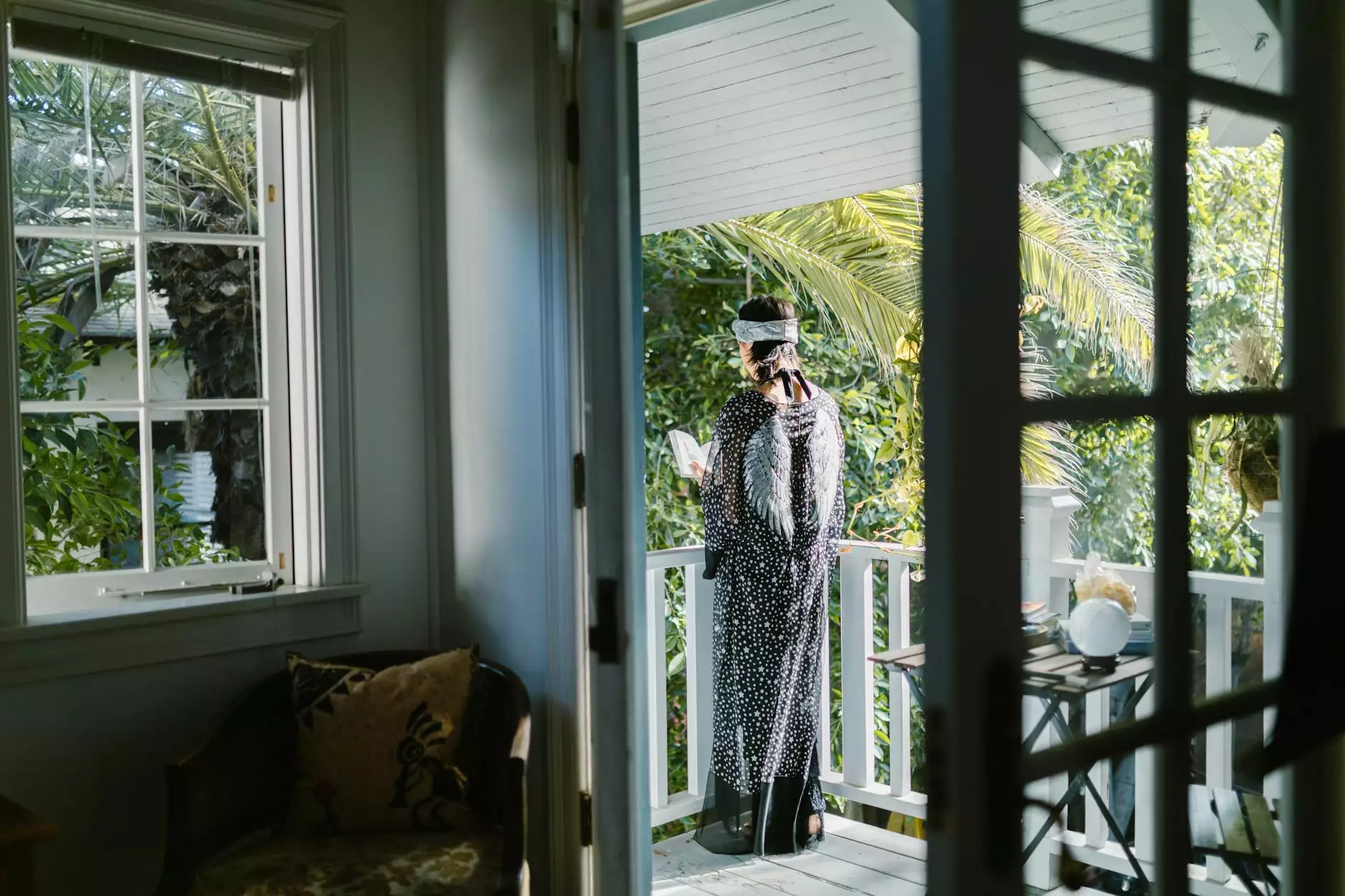Отключение Защитника Windows: Все, что вам нужно знать
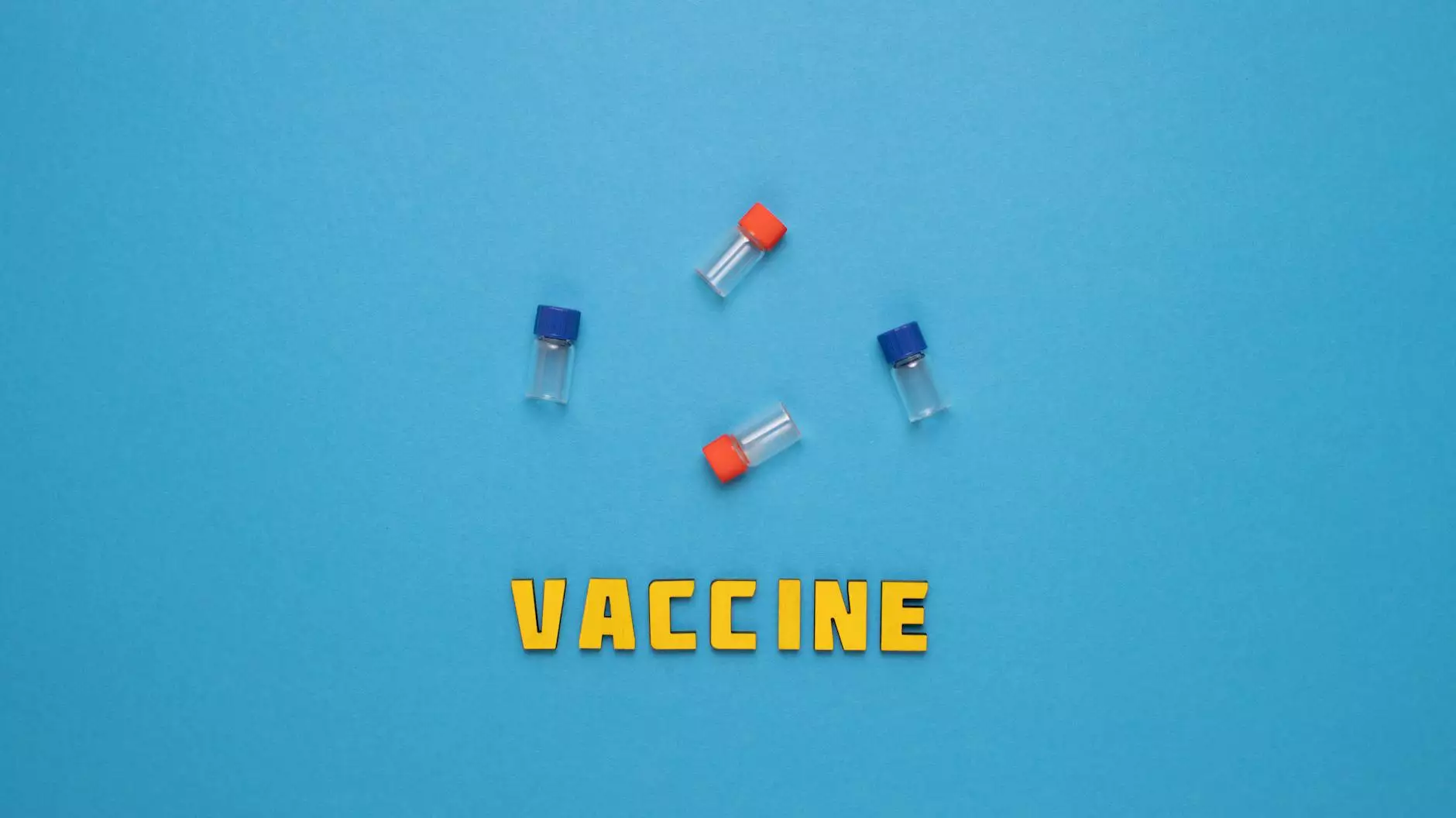
Если вы когда-либо сталкивались с вопросами безопасности вашего компьютера, то, вероятно, слышали о Защитнике Windows. Это встроенная антивирусная программа от Microsoft, которая обеспечивает защиту от угроз. Однако иногда может возникнуть необходимость отключить эту защиту, чтобы установить другое программное обеспечение или решить конфликты. В этой статье мы подробно разберем, как выполнить команду защитник windows отключить безопасно и эффективно.
Зачем отключать Защитник Windows?
Понимание причин отключения Защитника Windows является важным аспектом для принятия обоснованного решения. Вот несколько причин, по которым пользователи могут захотеть отключить эту функцию:
- Установка альтернативного антивирусного ПО: Если вы решили использовать другое программное обеспечение для защиты, Защитник Windows может создавать конфликты.
- Требования программного обеспечения: Некоторые программы могут требовать отключения антивирусной защиты для корректной установки.
- Оптимизация производительности: Иногда Защитник Windows может потреблять ресурсы компьютера, что негативно сказывается на его производительности.
Способы отключения Защитника Windows
Существует несколько различных методов отключения Защитника Windows. В этом разделе мы подробно рассмотрим каждый из них.
Метод 1: Отключение через настройки Защитника Windows
Это самый простой способ отключить Защитник Windows:
- Откройте меню Пуск и перейдите в Настройки.
- Выберите Обновление и безопасность.
- Перейдите в раздел Безопасность Windows.
- Нажмите на Защитник Windows.
- Найдите опцию Защита в реальном времени и отключите ее.
Метод 2: Отключение через редактор групповых политик
Для пользователей Windows Professional и выше доступен этот метод. Он более эффективен и позволит полностью отключить Защитник Windows:
- Нажмите Win + R для открытия меню Выполнить.
- Введите gpedit.msc и нажмите Enter.
- Перейдите в Конфигурация компьютера > Административные шаблоны > Компоненты Windows > Защитник Windows.
- Дважды щелкните на Отключить Защитник Windows и выберите Включить.
- Нажмите ОК и закройте редактор групповых политик.
Метод 3: Отключение через реестр Windows
Этот метод предназначен для опытных пользователей и требует осторожности, так как неправильные изменения в реестре могут повредить систему:
- Откройте меню Выполнить, нажав Win + R.
- Введите regedit и нажмите Enter.
- Перейдите к следующему разделу: HKEY_LOCAL_MACHINE\SOFTWARE\Policies\Microsoft\Windows Defender.
- Создайте параметр DWORD (32-битный) с именем DisableAntiSpyware и установите его значение на 1.
- Закройте редактор реестра и перезагрузите компьютер.
Вероятные последствия отключения Защитника Windows
Прежде чем отключать Защитник Windows, учтите возможные последствия:
- Увеличение рисков безопасности: Отключение антивирусной защиты делает ваш компьютер уязвимым для вирусов и других вредоносных программ.
- Необходимость в альтернативном ПО: Убедитесь, что у вас установлено надежное антивирусное программное обеспечение.
- Мобильность в будущем: Возможно, вам будет необходимо повторно включить защиту после выполнения необходимых действий.
Рекомендации для безопасного отключения Защитника Windows
Если вы решились отключить Защитник Windows, следует учесть несколько рекомендаций:
- Создание точки восстановления: Перед внесением изменений в систему создайте точку восстановления, чтобы можно было вернуться к прежнему состоянию в случае необходимости.
- Регулярные проверки безопасности: Убедитесь, что у вас запланированы регулярные проверки безопасности при использовании альтернативного ПО.
- Используйте надежное антивирусное ПО: Если вы отключаете Защитник Windows, обязательно установите проверенное антивирусное программное обеспечение.
Подведение итогов
В заключение, отключение Защитника Windows может быть необходимым шагом в определенных ситуациях. Тем не менее, важно помнить о рисках и последствиях, которые с этим связаны. Применяйте приведенные выше методы и рекомендации, чтобы защитник windows отключить безопасно и эффективно.
Если у вас возникли дополнительные вопросы или потребность в IT-услугах, не стесняйтесь обращаться к нам на prohoster.info. Мы предоставляем широкий спектр услуг в области IT и компьютерного ремонта, а также качественный веб-дизайн и надежный интернет-сервис.